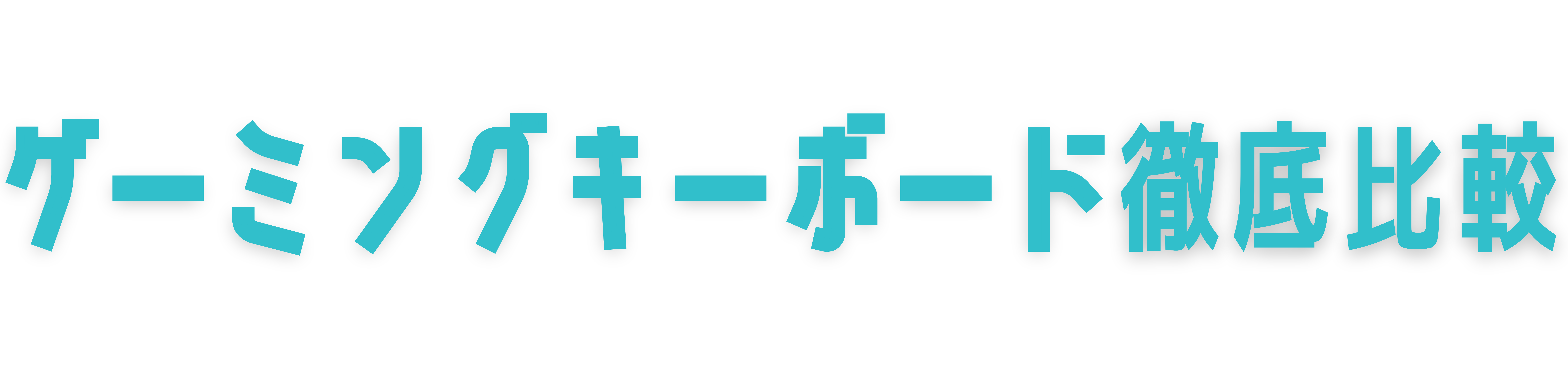この記事では、ゲーミングキーボード選びに必要な情報をご紹介します。
「これってどういう意味なの?」「結局何で選べば良いの?」そんな疑問を解消します。
他にもこんなことを知りたい!という方には、こちらの記事もおすすめです。
早く知りたい情報がある方は、以下の目次から好きな項目へお進みください。
ゲーミングキーボードって普通のキーボードと何が違うの?
ゲーミングキーボードとは、PCゲームをより楽しく、快適に、操作性を高めてプレイするために作られた専用キーボードです。

・キーボードを押したときの、カチャカチャという感触を追求したもの
・通常のキーボードにはないゲーミング専用機能に対応しているもの
・ゲームのシチュエーションに合わせてキーボードのバックライトが光るもの
…などなど、一言に『ゲーミングキーボード』と言っても、搭載されている機能が異なるため、何ができるかはキーボードによって異なります。
たくさんの機能が搭載されたキーボードは、どうしても値段が高めになりますが、ゲームをする時以外でも普段使いもできるため、目的に合わせて必要な機能が搭載されたキーボードを選ぶ必要があります。
それでは、ゲーミングキーボードで実現できる機能を確認していきましょう。
ゲーミングキーボード選びのポイントをチェック!【初心者の方向け】
「細かいことはいいから、押さえるべきポイントだけを教えて!」という方は、以下のポイントを参考にしてみてください。
キーボードの『種類』の違いをチェック
前提として、ゲーミングキーボードは、「メカニカル」「メンブレン」「パンタグラフ」と主に3種類に分けることができます。
| メカニカル | ゲーミングキーボードにこだわりたい方におすすめ 【価格帯:1万円〜3万円】 |
| メンブレン | コスパ重視、キーの打鍵感や反応速度よりも、ゲーミング機能を使いたい方におすすめ 【価格帯:5千円前後】 |
| パンタグラフ | ノートPCのキーボードに慣れている方、キーの打鍵感や反応速度よりもゲーミング機能を使いたい方におすすめ 【価格帯:1万円前後】 |
打鍵感・打鍵音にこだわるなら、「メカニカル」キーボードを選ぶ
上記3種類のうち、メカニカルキーボードには「軸」という+の形をした色付きの部品があります。

軸は、「赤軸」「青軸」など様々な色の軸が展開されており、色ごとに打鍵音や打鍵感が異なります。
そして、多くのメカニカルキーボードでは、いち商品につき、数種類の軸から好みの軸を選べます。打鍵感や打鍵感にこだわりたい方には、メカニカルキーボードで好みの「軸」を選ぶことをおすすめします。
例えば、Logicool G913の機種では、クリッキー(青軸)・茶軸(タクタイル)・赤軸(リニア)の3種類から好きな軸を選んで購入することができます。

キーボードの『打鍵感』『打鍵音』の違いをチェック
打鍵音とは、キーを押した際に鳴る音を指します。
PRO Xではカチャカチャとわかりやすい音がするのに対し、G512では打鍵音は抑えられています。
これはあくまで一例ですが、キーボードによって打鍵音は大きく異なります。どのような打鍵音が良いかを考えてみてください。
- しっかりと音がするものが良い
- 適度には音がするものが良い
- 静音性にこだわりたい(配信をされる方や周辺環境を気にされる方は特に注意)
打鍵感とは、キーを押したときの感覚です。タクタイル感と呼ばれることもあります。
打鍵感もキーボードによって異なるため、どのような打鍵感が良いかを考えてみてください。家電量販店で実機をいくつか触ってみて、好みの打鍵感を見つけられることをおすすめします。
- しっかりとした押し心地がある方が良い
- ほとんど押した感覚がない方が良い
例えば、しっかりと押した感触のある打鍵感、カチャカチャというキーボードらしい打鍵音を楽しみたいのであればLogicool G512の青軸(クリッキー)がおすすめです。キーボードの厚みがしっかりとあるタイプのキーボードです。
また、キーボードを押す感触も音もできるだけないものがいいという方であれば、Logicool G913の赤軸(リニア)がおすすめです。
好みの「軸」を選ぶ
メカニカルキーボードの代表的な軸は、青軸、茶軸、赤軸の3種類です。
青軸→茶軸→赤軸の順に、音が小さくなり、打鍵感がなくなります。
| 軸 | 特徴 |
|---|---|
| 青軸(クリッキー) | ・カチャカチャとはっきりとしたクリック音が特徴。キーをたたいた際の打鍵感を大切にしたい方におすすめ。 ・配信を行う際や、音に気をつけたい環境ではおすすめできません。 |
| 茶軸(タクタイル) | ・青軸よりもタイピング音が抑えられたもの。 ・クリック感は残るため、「青軸のタイピング音は大きすぎるけどクリック感は残したい」という方におすすめ。通常のキーボードに近いクリック感。 |
| 赤軸(リニア) | ・押下圧が低めでキーを押した感触がない。 ・長時間使用される方におすすめ。 |
メーカーごとに独自のスイッチを作っているため、他にもたくさんの種類が存在しますが基本は上記の3種類です。
軸の特徴を理解して、自分好みの軸を選びましょう。
キーボードの『反応速度』の違いをチェック
メカニカルキーボードにおいては、アクチュエーションポイント(作動点)が重要なポイントです。
| アクチュエーションポイント | キーを何mm押し込んだらスイッチが反応するかを示す数値です。 数字が小さいほど、反応が速い分、誤操作の可能性が高くなります。数字が大きいほど、しっかりと押す必要があります。ゲーミングキーボードとしては、小さい数値が好まれています。 |
早ければ早いだけ良いかというと、少し触れただけでも反応するため誤操作が増える、特に早いものは費用が高くなるというデメリットもあります。反応速度を特に必要としないゲームを楽しむのであれば、誤操作が増えたり、使わない機能のためにコストが無駄になったりしてしまうため、用途に合わせてチェックしましょう。
例えば、Logicoolの他の機種がアクチュエーションポイント2.0mm前後なのに対し、G913は1.5mmというアクチュエーションポイント小さな数値のキーボードです。キーボード自体も薄いのが特徴です。
キーボードの『ゲーミング機能』の違いをチェック
ゲーミングキーボードには、ゲームを楽しむために必要不可欠ないくつもの機能が搭載されています。機種によって異なるため、ご自分の目的に合った機能の搭載されたものを選びましょう。
中でも押さえた方が良い必須機能として挙げられるのは、「ロールオーバー」です。
ロールオーバー
通常のキーボードでは、3キー以上の同時押しができないと言われていますが、それでは楽しめないゲームがあります。ゲーミングキーボードは、より多くのキーを同時押ししても認識できるように工夫がされています。
| ロールオーバー | 複数のキーを押した時に確実に認識できる数。 |
| Nキーロールオーバー | キーボード上の全てのキーを同時押しできる状態。全キーロールオーバーとも呼ばれます。 |
| アンチゴースト | 複数キーを同時に連打した際に、その入力を正しく認識することができる機能。 |
ご自分の楽しみたいゲームにロールオーバーが必要か、いくつのロールオーバーがあると良いのか確認した上で、キーボードを選ぶと安心です。
キーボードの『サイズ』の違いをチェック
キーボードには大きく3つの種類があります。
フルサイズ:全てのキーが揃った状態のものです。

テンキーレス:フルサイズからテンキー(数字部分)がなくなったものです。

60%:フルサイズに比べて60%、アルファベット部分のみのものです。

デスク環境にあったサイズを選ぶことはもちろん大切ですが、小さいサイズを選んで「必要なキーがない!」とならないように注意しましょう。楽しみたいゲームに必要なキーの有無を事前にチェックすると安全です。
また、デスク環境によりますが、マウスを使いたい場合に、マウスが自由に動かせるかどうかを先に確認することも重要です。
一概には言えませんが、ゲーミングでテンキーを使うことはあまりないと言われています。
また、60%ではファンクションキーや矢印キーがなく不便を感じる場合もあります。迷われる場合に、ゲーミングキーボードとして無難とされているのは、テンキーレスです。
例えば、LogicoolのG913 TKL(テンキーレス)やPRO Xはテンキーレスキーボードです。
ゲーミングキーボード選びのポイントをチェック!【詳しく知りたい方向け】
ゲーミングキーボードの種類「メカニカル」「メンブレン」「パンタグラフ」
前述の通り、ゲーミングキーボードには主に3種類のキースイッチがあります。さらに詳しく特徴をまとめます。
| 種類 | 特徴 | 価格帯 | こんな方におすすめ |
| メカニカル | ・ゲーミングキーボードの多くに採用されている ・「軸」が存在し、キーの打鍵感や音について好みのものを選べる ・ゲーム専用の機能が充実 ・少し高め(1万円〜3万円) | 1万円〜3万円 | ゲーミングキーボードにこだわりたい方 |
| メンブレン | ・一般的に広く使われている ・キーを一番下まで押さないと反応せず、ゲームでの反応速度は期待できない ・ゲーム専用の機能があるものもある | 5千円前後〜以下 | コスパ重視で、キーの打鍵感や反応速度よりも、ゲーミング機能を使いたい方 |
| パンタグラフ | ・ノートパソコンなどに付いている、薄型のスイッチ ・メンブレンよりは押し込みが浅い ・ゲーム専用の機能があるものもある | 1万円前後 | キーの打鍵感や反応速度よりも、ゲーミング機能を使いたい方、ノートPCのキーボードに慣れている方 |
メカニカル
ゲーミングキーボードの多くに採用されており、キーのひとつひとつに機械式スイッチが取り付けられています。
メカニカルの中にも、バリエーションが非常に多く存在し、打鍵音や押下圧、アクチュエーションポイントなどに違いがあります。コストはやや高い傾向にありますが、ゲーミングキーボードにこだわりたい方におすすめのキースイッチです。
例えば、Logicool(ロジクール)G913、G512、PROXなどはメカニカルキースイッチの機種です。
メンブレン
安価な素材で製造されており、量産されやすいため、世間一般的に一番広く使われている方式のスイッチです。一般的には、キーを一番下まで押さないと反応しないため、ゲームにおいては打鍵感があまり良い物ではありません。
コスパ重視の方、キーの打鍵感や反応速度よりも、ゲーミングに合わせた機能を使いたい方におすすめのキースイッチです。
近年は、製品によっては打鍵感が工夫された商品や、ロールオーバー(複数キー同時押し)・LEDバックライトにも対応した商品も販売されています。
例えば、Logicool(ロジクール)G213rは、メンブレンでありながらロールオーバーに対応した機種です。
パンタグラフ
ノートパソコンなどに付いている、薄型のスイッチです。キーの上げ下げをする機構が電車の「パンタグラフ」と同じような形をしており、普通のメンブレン方式に比べて押し込みが浅く、キーの真ん中を押しても端の方を押してもすんなり押せる特徴があります。通常使用における耐久性には問題ありませんが、落下物や横からの衝撃には非常に弱いので注意が必要です。
ノートPCのキーボードに慣れていて、同じようなキーボードを希望される方におすすめのキースイッチです。
近年、製品によっては打鍵感が工夫された商品や、ロールオーバー(複数キー同時押し)・LEDバックライトにも対応した商品も販売されています。
ゲーミングキーボードの軸「赤軸」「青軸」「茶軸」「〇〇軸」
前述の赤軸、青軸、茶軸以外にもメーカーごとに独自のスイッチを作っているため、軸にはたくさんの種類が存在します。
機種によって、いくつかの軸から好きなものを選べたり、軸を付け替えたりすることができます。軸の特徴を理解して、自分好みの軸を選びましょう。
さらに詳しく知りたい方は、あわせてこちらの記事をご覧ください。

ゲーミングキーボードならではの機能
ゲーミングキーボードには、ゲームを楽しむために必要不可欠ないくつもの機能が搭載されています。機種によって異なるため、ご自分の目的に合った機能の搭載されたものを選びましょう。
ロールオーバー
前述のロールオーバーについて、さらに詳しくみていきます。
ゲーミングキーボードに必須の機能とも言える「同時押し」。「動き」ながら「武器を切り替える」、「攻撃」しながら「メニュー画面を開く」などのように、ゲームによって同時入力に反応することは必須の機能になります。
対応している端末かどうかを見極めるためには、次のようなキーワードが参考になります。
ロールオーバー
複数のキーを押した時に確実に認識できる数。
「10キーロールオーバー」であれば、10個のキーを同時押しできることが保証されています。
Nキーロールオーバー(全キーロールオーバー)
キーボード上の全てのキーを同時押しできる状態。同時押しされるキーの数に制限がないものです。
アンチゴースト
複数キーを同時に連打した際に、その入力を正しく認識することができる機能。誤入力を防ぐ機能とも言えます。
キーボードの仕組み上、同時押しをするキーの組み合わせよって、「AとBを押したのにCが反応した」のように押していないのに押したと判断されてしまう現象が起きることがあります。この現象は「ゴースト」と呼ばれます。
同時押したとしてもゴーストを起こさない機能、ゴーストを防ぐ機能ということで、「アンチゴースト」と言われています。
メディアコントロール機能
ゲーミングキーボードには、「メディアコントロール」というボタンのついているもの、もしくは「Fnキー」といった機能があります。メディアコントロール機能では、次のような操作がボタンひとつで可能です。
・メディアの「一時停止・再生」「音量調整」
・ゲームモードのON/OFF


マクロ機能・マクロキー
マクロ機能は、複数のキーの同時入力や一連の入力をキー1個で入力できるようにすることです。マクロ機能を担うキーをマクロキーと呼びます。ゲーム中に求められる、複数の入力を正確に素早く操作できることが大きなメリットであり、ゲーミングキーボードの特徴のひとつとも言えるでしょう。
マクロキーは、FNキーとFキー(F1〜F12)、専用のGキーなどに割り当てられます。
バックライト
ゲーミングキーボードというと、光るイメージがある方も多いのではないでしょうか。
デザインとして光るだけではなく、ゲームの内容に合わせてカスタマイズをし、アクションやシューティングの臨場感をさらにアップさせる商品もあります。
例えば、Logicoolの商品では、爆発、敵の接近、ダメージ、回復、新ワールドへの到達などに合わせてカラフルなライトで雰囲気を盛り上げる設定が可能です。
ゲーミングキーボードその他のチェックポイント
有線・無線
ゲーミングキーボードには、有線でしか使えないもの、有線/無線いずれでも使えるものが存在します。「無線でも使えると思ったのに!」ということがないように、事前にチェックするのをお忘れなく。
端末によっても異なりますが、次のような傾向があります。
有線キーボードのメリットデメリット
無線(ワイヤレス)キーボードのメリットデメリット
インターフェイス
PCとの接続方法を指し、多くの場合はUSB、無線キーボードの場合にはBluetoothが追加されます。
キー数
キーボードのキーの数は、規格品であってもいくつかのタイプがあります。日本語配列のキーボードは、109個のキーがあるため「109キーボード」とも呼ばれることもあり、製品によっては、キーが若干少ない「108キーボード」もあります。テンキーレス、60%のキーボードとなれば、当然キー数が少なくなります。
キー数で選ぶというよりは、キーが少ない場合に何のキーがないのか、必要なキーがあるかどうかを必ずチェックしましょう。
キーレイアウト
キーボードのレイアウト(配列)は、「日本語配列(JIS)」と「英語配列(US)」の2種類があります。
日本で販売されているものは、日本語配列が多く、日本語を入力するのであれば、日本語配列のキーボードが使いやすいと言われています。
まとめ:ゲーミングキーボードはこんな人におすすめ
ゲーミングキーボードの魅力についてご理解いただけたでしょうか?
ゲーミングキーボードは、PCゲームをもっと楽しみたい方、使用感にもっとこだわりたい方に是非おすすめのアイテムです。
結局いろいろ見たけど、何をみて選べば良いかわからない…そんな方は以下のポイントをチェックしてみてください。
- 種類を決める:「メカニカル」を選べば軸が選べる
- 軸を決める:音と打鍵感を楽しむなら「青軸」、静音性と負荷のなさを優先するなら「赤軸」を選ぶ
- 必要機能をチェック:「ロールオーバー」など必要なゲーミング機能を確認
- サイズを決める:迷った時は「テンキーレス」がおすすめ(※日常と兼用するならフルサイズ)
ゲーミングキーボードの種類は大変豊富で、特徴もさまざまですので、ご自身の楽しみたいゲームや、キーボードを購入する目的に合わせて、しっかりと仕様・機能を確認することが大切です。
打鍵感や音、デザインにこだわり、ゲームに集中・没入できる仕様・機能をぜひお楽しみください!